Manual de instrucciones KENWOOD DNN9230DAB
Lastmanuals ofrece un servicio comunitario para compartir, de archivos en línea, de búsqueda de documentación relacionada con la utilización de materiales o programas: folleto, instrucciones, folleto de utilización, guía de instalación, manual técnico... ¡NO OLVIDES LEER LAS INSTRUCCIONES ANTES DE COMPRAR!
Si el contenido de este documento corresponde al folleto, instrucciones, lista de instrucción, de instalación o de utilización, al manual, al esquema de montaje o a la guía que compras, no dudes en telecargarlo. Lastmanuals te permite acceder fácilmente a la información de las instrucciones KENWOOD DNN9230DAB. Esperamos que el manual KENWOOD DNN9230DAB te sea útil.
Lastmanuals permite descargar las instrucciones KENWOOD DNN9230DAB.
Puedes descargar las siguientes instrucciones anexas a este producto:
Manual de resumen: instrucciones de uso KENWOOD DNN9230DAB
Las instrucciones detalladas para la utilización aparecen en la Guía del usuario.
[. . . ] DNN9230DAB
MANUAL DE INSTRUCCIONES DE NAVEGACIÓN GPS
SISTEMA DE NAVEGACIÓN CONECTADO
© IM365_Nav_E_Es_00
Contenido
Acuerdos de licencia para usuarios finales 4 Navegación
Inicio de una ruta Vista previa de varias rutas Seguimiento de una ruta Uso del mapa de navegación Uso de los controles multitáctiles Añadir un punto a una ruta Tomar un desvío Cómo detener la ruta Actualización de límites de velocidad Uso de las rutas sugeridas Uso de servicios de salida Búsqueda de servicios de salida Navegación a una salida Uso de Buscar más adelante Evitar funciones de carretera Añadir una zona a evitar personalizada Evitar una carretera Desactivación de un elemento a evitar personalizado Eliminación de elementos a evitar personalizados Activación de los desvíos avanzados Tomar un desvío alrededor de áreas especificadas Navegación fuera de carretera
18
18 18 18 18 18 19 19 19 19 19 19 20 20 20 20 20 20 20 21 21 21 21
Inicio
Uso del sistema de navegación Ayuda cuando la necesites Búsqueda de temas de ayuda Iconos de la barra de estado Señales del satélite Visualización de las señales de satélites GPS Uso de losotones en pantalla Uso del teclado en pantalla Añadir un acceso directo Eliminación de un acceso directo
10
10 10 10 10 11 11 11 11 11 11
Buscar ubicaciones
Búsqueda de una ubicación por categoría Búsqueda dentro de una categoría Búsqueda de una ubicación mediante la barra de búsqueda Cambio de la zona de búsqueda Búsqueda de gasolineras y precios Búsqueda de direcciones Búsqueda de una ciudad Búsqueda de un cruce Búsqueda de una ubicación mediante coordenadas Búsqueda de una ubicación mediante búsquedas en el mapa Búsqueda de una ubicación mediante la búsqueda rápida Almacenamiento de una ubicación de Casa Ir a Casa Edición de la información sobre la ubicación de Casa Búsqueda de últimos lugares encontrados Eliminación de la lista de los últimos lugares encontrados Búsqueda de aparcamiento Establecimiento de una ubicación simulada Almacenamiento de una ubicación Almacenamiento de la ubicación actual Inicio de una ruta a una ubicación guardada Edición de una ubicación guardada Asignación de categorías a una ubicación guardada Eliminación de una ubicación guardada
12
12 12 12 12 13 13 13 13 14 14 14 14 15 15 15 15 15 15 15 15 16 16 16 16
Páginas Mapa
Personalización de las capas de mapa Visualización del registro de ruta Cambio del campo de datos del mapa Cambio de la perspectiva del mapa Personalización de botones del mapa Eliminación de botones del mapa Visualización de una lista de giros Visualización de la ruta completa en el mapa Visualización del siguiente giro Visualización de cruces Visualización de alertas de tráfico Visualización de información sobre la ruta Restablecimiento de la información sobre la ruta Visualización de información de la ubicación actual Búsqueda de servicios cercanos Indicaciones hasta la ubicación actual
22
22 22 22 22 22 22 23 23 23 23 23 23 24 24 24 24
Comando de voz
Consejos sobre Comando de voz Inicio de una ruta mediante el comando de voz Búsqueda de direcciones
17
17 17 17
2
Manual de instrucciones de navegación GPS
Uso de aplicaciones
Acerca de las aplicaciones Acerca de ecoRoute Creación de un perfil del vehículo Restablecimiento del perfil del vehículo Calibración del consumo Realización del ecoChallenge Acerca de las puntuaciones de ecoChallenge Ocultación de la puntuación del ecoChallenge Restablecimiento de la puntuación Visualización del consumo Acerca del informe sobre kilometraje Visualización de un informe sobre kilometraje Exportación de un informe sobre kilometraje Establecimiento de rutas que consumen menos combustible Planificación de una ruta Edición de un itinerario de ruta Navegación por una ruta guardada Edición de una ruta guardada Importación de rutas Visualización de destinos y rutas anteriores Uso de la hora mundial Visualización del mapamundi Uso del aparcamiento dinámico Acerca de la cámara de tráfico en tiempo real Uso del horario de cine
25
25 25 25 25 25 25 26 26 26 26 26 26 27 27 27 27 27 27 28 28 28 28 28 28 28
Personalización de la configuración
Personalización del sistema de navegación Cambio de la configuración del mapa Activación de mapas Cambio de la configuración de navegación Ajuste de la configuración de la pantalla Preferencias de ruta Actualización de la configuración de la hora Configuración de los idiomas Añadir seguridad Configuración del dispositivo y de privacidad Restablecimiento de la configuración
31
31 31 31 31 31 31 32 32 32 32 32
Apéndice
Actualización del software Actualización de los datos de mapas Radares Puntos de interés (POI) personalizados Búsqueda de puntos de interés personalizados
33
33 33 33 34 34
Información sobre el tráfico
Activación de la suscripción de tráfico Acerca del tráfico Datos de tráfico mediante el servicio de tráfico INRIX Acerca del icono de tráfico Tráfico en la ruta Visualización del tráfico en la ruta Evitar tráfico en la ruta manualmente Tomar una ruta alternativa Visualización del tráfico en el mapa Búsqueda de retenciones de tráfico Visualización de un incidente de tráfico en el mapa Descripción de los datos de tráfico
29
29 29 29 29 30 30 30 30 30 30 30 30
Iconos utilizados en este manual
Se describen precauciones importantes para evitar lesiones y situaciones de peligros potenciales.
Se describen instrucciones especiales, explicaciones adicionales, limitaciones y páginas de referencia.
Inglés
3
Acuerdos de licencia para usuarios finales
Acuerdo de licencia del software
AL UTILIZAR EL DISPOSITIVO DNN9230DAB, EL USUARIO SE COMPROMETE A RESPETAR LOS TÉRMINOS Y CONDICIONES DEL SIGUIENTE ACUERDO DE LICENCIA DEL SOFTWARE. y sus subsidiarias ("Garmin") conceden al usuario una licencia limitada para utilizar el software incluido en este dispositivo (el "Software") en formato binario ejecutable durante el uso normal del producto. La titularidad, los derechos de propiedad y los derechos de propiedad intelectual del Software seguirán perteneciendo a Garmin y/o sus terceros proveedores. El usuario reconoce que el Software es propiedad de Garmin y/o sus terceros proveedores, y que está protegido por las leyes de propiedad intelectual de Estados Unidos y tratados internacionales de copyright. [. . . ] • Para añadir o borrar capas de mapa, selecciona . • Para ver categorías de ubicación específicas, selecciona y un icono de categoría. • Para centrar el mapa en tu ubicación actual, selecciona . • Para ver accesos directos para funciones de mapas y navegación, selecciona .
Seguimiento de una ruta
La ruta se marca con una línea magenta. La bandera de cuadros indica el destino. A medida que te desplazas, el dispositivo te guía al destino mediante indicaciones de voz, flechas en el mapa e instrucciones en la parte superior del mapa. Si te sales de la ruta original, el dispositivo calcula de nuevo la ruta y te ofrece nuevas indicaciones.
Uso de los controles multitáctiles
Puedes utilizar los controles multitáctiles para cambiar la vista del mapa mientras usas el mapa de navegación.
• Junta dos dedos por la pantalla para alejarla. • Arrastra dos dedos separándolos por la pantalla para acercarla.
18
Manual de instrucciones de navegación GPS
Añadir un punto a una ruta
1 Durante la navegación por una ruta, selecciona para volver al menú principal. 3 Busca la ubicación (página 12) 4 Selecciona Ir. 5 Selecciona Añadir a ruta activa.
Actualización de límites de velocidad NOTIFICACIÓN
La función del icono de límite de velocidad es sólo informativa y no sustituye la responsabilidad del conductor de respetar todas las señales de limitación de velocidad y de mantener un criterio de conducción segura en todo momento. Garmin y JVC KENWOOD no se harán responsables de ninguna multa o citación de tráfico que puedas recibir por no obedecer todas las señales y normas de tráfico aplicables. Si viajas por carreteras principales, puede aparecer un icono que muestra el límite de velocidad actual. y Selecciona límite de velocidad. > Establecer límite de
Tomar un desvío
Mientras navegas por una ruta, puedes utilizar desvíos para evitar obstáculos en el camino, por ejemplo zonas en construcción.
2
para establecer el
⁄
• Si la ruta que estás siguiendo constituye la única opción razonable, es posible que el dispositivo no calcule ningún desvío.
Uso de las rutas sugeridas
Antes de poder utilizar esta función, debes guardar al menos una ubicación y activar la función de historial de viajes (página 15). Mediante la función myTrends™, el dispositivo predice el destino a partir del historial de viajes, el día de la semana y la hora del día. Tras haber conducido a una ubicación guardada varias veces, la ubicación puede aparecer en la barra de navegación del mapa, junto con el tiempo estimado de viaje e información de tráfico. Selecciona la barra de navegación para ver una ruta sugerida para llegar a la ubicación.
En el mapa, selecciona
> Desvío.
Cómo detener la ruta
En el mapa, selecciona .
Uso de servicios de salida
⁄
• Debes estar en una autopista o carretera principal para utilizar los servicios de salida.
Al navegar por una ruta, puedes encontrar gasolineras, restaurantes, alojamientos y aseos cerca de las salidas próximas. Los servicios se muestran en pestañas, por categoría.
Gasolinera Restaurantes Alojamiento Aseos
Inglés
19
Navegación
Búsqueda de servicios de salida
1 En el mapa, selecciona > Servicios de salida.
Añadir una zona a evitar personalizada
Los elementos a evitar personalizados te permiten evitar áreas y secciones de carretera específicas. Puedes activar y desactivar los elementos a evitar personalizados como sea necesario. 1 Selecciona Configuración > Navegación > Elementos a evitar personalizados. 2 Si es necesario, selecciona Añadir elemento a evitar. 3 Selecciona Añadir zona a evitar.
2 Usa las flechas para seleccionar una salida próxima. [. . . ] Puedes comprar una nueva región o ampliar una suscripción existente en cualquier momento. Cada región que compres tiene una fecha de finalización.
Actualización de los datos de mapas
Puedes adquirir en Garmin los datos de mapas actualizados o consultar los detalles en tu distribuidor o centro de servicio Kenwood. 2 Selecciona la opción para solicitar actualizaciones de mapas para tu unidad Kenwood. 3 Sigue las instrucciones del sitio Web para actualizar el mapa.
Inglés
33
Apéndice
Puntos de interés (POI) personalizados
Puedes cargar de forma manual bases de datos de puntos de interés (POI) personalizados disponibles en varias compañías de Internet. [. . . ]
CONDICIONES PARA DESCARGAR LAS INSTRUCCIONES KENWOOD DNN9230DAB Lastmanuals ofrece un servicio comunitario para compartir, de archivos en línea, de búsqueda de documentación relacionada con la utilización de materiales o programas: folleto, instrucciones, folleto de utilización, guía de instalación, manual técnico...

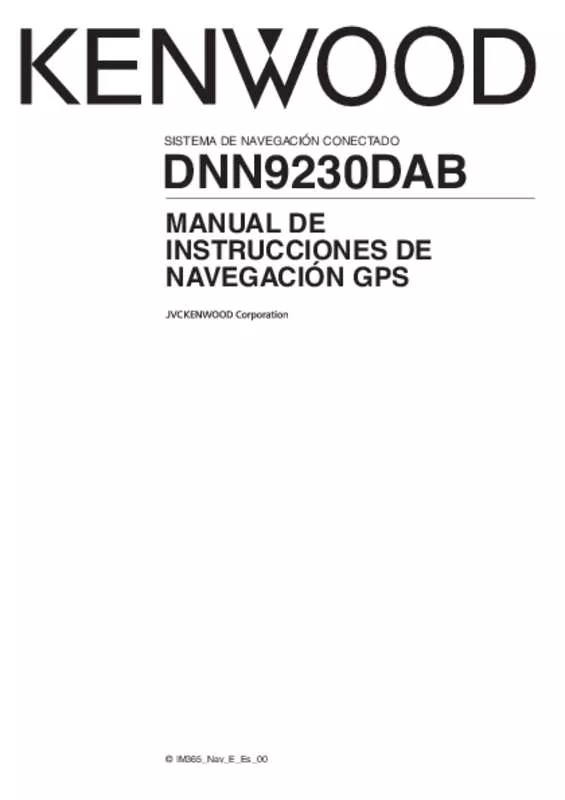
 KENWOOD DNN9230DAB (889 ko)
KENWOOD DNN9230DAB (889 ko)
